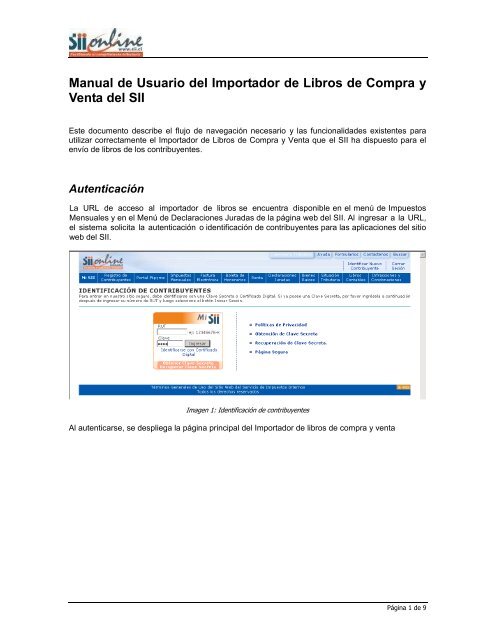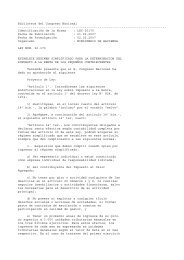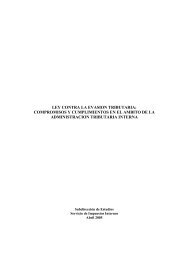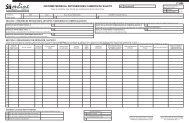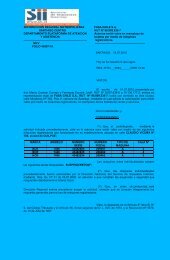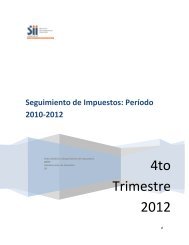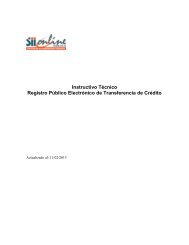Descargue el Manual de navegación del Importador en versión PDF
Descargue el Manual de navegación del Importador en versión PDF
Descargue el Manual de navegación del Importador en versión PDF
Create successful ePaper yourself
Turn your PDF publications into a flip-book with our unique Google optimized e-Paper software.
<strong>Manual</strong> <strong>de</strong> Usuario d<strong>el</strong> <strong>Importador</strong> <strong>de</strong> Libros <strong>de</strong> Compra y<br />
V<strong>en</strong>ta d<strong>el</strong> SII<br />
Este docum<strong>en</strong>to <strong>de</strong>scribe <strong>el</strong> flujo <strong>de</strong> <strong>navegación</strong> necesario y las funcionalida<strong>de</strong>s exist<strong>en</strong>tes para<br />
utilizar correctam<strong>en</strong>te <strong>el</strong> <strong>Importador</strong> <strong>de</strong> Libros <strong>de</strong> Compra y V<strong>en</strong>ta que <strong>el</strong> SII ha dispuesto para <strong>el</strong><br />
<strong>en</strong>vío <strong>de</strong> libros <strong>de</strong> los contribuy<strong>en</strong>tes.<br />
Aut<strong>en</strong>ticación<br />
La URL <strong>de</strong> acceso al importador <strong>de</strong> libros se <strong>en</strong>cu<strong>en</strong>tra disponible <strong>en</strong> <strong>el</strong> m<strong>en</strong>ú <strong>de</strong> Impuestos<br />
M<strong>en</strong>suales y <strong>en</strong> <strong>el</strong> M<strong>en</strong>ú <strong>de</strong> Declaraciones Juradas <strong>de</strong> la página web d<strong>el</strong> SII. Al ingresar a la URL,<br />
<strong>el</strong> sistema solicita la aut<strong>en</strong>ticación o i<strong>de</strong>ntificación <strong>de</strong> contribuy<strong>en</strong>tes para las aplicaciones d<strong>el</strong> sitio<br />
web d<strong>el</strong> SII.<br />
Imag<strong>en</strong> 1: I<strong>de</strong>ntificación <strong>de</strong> contribuy<strong>en</strong>tes<br />
Al aut<strong>en</strong>ticarse, se <strong>de</strong>spliega la página principal d<strong>el</strong> <strong>Importador</strong> <strong>de</strong> libros <strong>de</strong> compra y v<strong>en</strong>ta<br />
Página 1 <strong>de</strong> 9
Ingreso <strong>de</strong> Datos<br />
Imag<strong>en</strong> 2: Página principal d<strong>el</strong> <strong>Importador</strong> <strong>de</strong> libros <strong>de</strong> compra y v<strong>en</strong>ta<br />
Las funcionalida<strong>de</strong>s pres<strong>en</strong>tes <strong>en</strong> esta página son las sigui<strong>en</strong>tes:<br />
Descargar estructura libro <strong>de</strong> compras : esta funcionalidad consiste <strong>en</strong> <strong>de</strong>scargar<br />
<strong>el</strong> listado <strong>de</strong> campos requeridos para construir <strong>el</strong> libro <strong>de</strong> compras, <strong>el</strong> cual pue<strong>de</strong> ser<br />
traspasado a un formato <strong>de</strong> planilla <strong>de</strong> cálculo para su posterior <strong>el</strong>aboración. El listado <strong>de</strong><br />
campos que compon<strong>en</strong> <strong>el</strong> libro <strong>de</strong> compras es <strong>el</strong> sigui<strong>en</strong>te:<br />
Tipo Doc Tasa Otro Imp (Con Crédito)<br />
Folio Monto Otro Imp (Con Crédito)<br />
Rut Contraparte Monto Otro Imp Sin Crédito<br />
Tasa Impuesto Monto Activo Fijo<br />
Razón Social Contraparte<br />
Tipo Impuesto[1=IVA:2=LEY<br />
Monto IVA Activo Fijo<br />
18211] IVA No Ret<strong>en</strong>ido<br />
Fecha Emisión Tabacos - Puros<br />
Anulado[A] Tabacos - Cigarrillos<br />
Monto Ex<strong>en</strong>to Tabacos - Elaborados<br />
Impuesto a Vehiculos<br />
Monto Neto<br />
Automóviles<br />
Monto IVA (Recuperable) Codigo sucursal SII<br />
Cod IVA no Rec Numero Interno<br />
Monto IVA no Rec Emisor/Receptor<br />
IVA Uso Común<br />
Cod Otro Imp (Con Crédito)<br />
Monto Total<br />
Página 2 <strong>de</strong> 9
Descargar estructura libro <strong>de</strong> v<strong>en</strong>tas : esta funcionalidad permite <strong>de</strong>scargar <strong>el</strong><br />
listado <strong>de</strong> campos requeridos para construir <strong>el</strong> libro <strong>de</strong> v<strong>en</strong>tas, <strong>el</strong> cual pue<strong>de</strong> ser<br />
traspasados a un formato <strong>de</strong> planilla <strong>de</strong> cálculo para su posterior <strong>el</strong>aboración. El listado <strong>de</strong><br />
campos que compon<strong>en</strong> <strong>el</strong> libro <strong>de</strong> v<strong>en</strong>tas es <strong>el</strong> sigui<strong>en</strong>te:<br />
Tipo Doc Credito Constructoras<br />
Folio Tipo Doc Refer<strong>en</strong>cia<br />
Rut Contraparte Folio Docum<strong>en</strong>to Refer<strong>en</strong>cia<br />
Tasa Impuesto Depósito por Envase<br />
Razón Social Contraparte Monto No Facturable<br />
Fecha Emisión Monto Periodo<br />
Anulado[A] V<strong>en</strong>ta Pasaje Nacional<br />
Monto Ex<strong>en</strong>to V<strong>en</strong>ta Pasaje Internacional<br />
Monto Neto Numero Id Receptor Extranjero<br />
Monto IVA (Recuperable) Nacionalidad<br />
IVA Fuera Plazo (Nota Credito) Indicador <strong>de</strong> Servicio<br />
Cod Otro Imp (Con Crédito) Indicador sin Costo<br />
Tasa Otro Imp (Con Crédito) Rut Liquidador<br />
Monto Otro Imp (Con Crédito) Valor Neto Comisiones<br />
Monto IVA Propio Valor Comisiones Ex<strong>en</strong>tos<br />
Monto IVA Terceros Valor IVA Comisiones<br />
IVA Ret<strong>en</strong>ido Total Codigo sucursal SII<br />
IVA Ret<strong>en</strong>ido Parcial Numero Interno<br />
IVA No Ret<strong>en</strong>ido Emisor/Receptor<br />
Ley 18211 Monto Total<br />
IMPORTANTE: Cabe <strong>de</strong>stacar que <strong>el</strong> formato <strong>de</strong> archivo requerido por la<br />
aplicación es d<strong>el</strong> tipo .csv (separado por punto y comas). Es <strong>de</strong>cir, se <strong>de</strong>be<br />
<strong>el</strong>aborar <strong>el</strong> libro (por ejemplo <strong>en</strong> una planilla <strong>de</strong> cálculo) y posteriorm<strong>en</strong>te<br />
dicho archivo ser grabado como tipo .csv, para finalm<strong>en</strong>te ser este archivo <strong>el</strong><br />
<strong>en</strong>viado al SII.<br />
En la sección “Ingresar datos d<strong>el</strong> libro a importar” se <strong>de</strong>be completar la información necesaria para<br />
i<strong>de</strong>ntificar <strong>el</strong> <strong>en</strong>vío, tales como:<br />
RUT Contribuy<strong>en</strong>te<br />
Período al cual correspon<strong>de</strong> <strong>el</strong> libro<br />
Tipo <strong>de</strong> Libro<br />
El botón “Examinar” se utiliza para i<strong>de</strong>ntificar la ubicación d<strong>el</strong> archivo que conti<strong>en</strong>e <strong>el</strong> libro a <strong>en</strong>viar.<br />
Posterior a la s<strong>el</strong>ección <strong>de</strong> la información d<strong>el</strong> libro a <strong>en</strong>viar, se <strong>de</strong>be validar <strong>el</strong> archivo.<br />
Página 3 <strong>de</strong> 9
Validación<br />
El botón “Validad Archivo” realiza la función <strong>de</strong> cargar <strong>el</strong> libro s<strong>el</strong>eccionado y someterlo a una serie<br />
<strong>de</strong> validaciones lógicas, matemáticas y <strong>de</strong> estructura, a objeto <strong>de</strong> garantizar la calidad <strong>de</strong> la<br />
información <strong>en</strong>tregada. Si como resultado <strong>de</strong> dichas validaciones <strong>el</strong> libro pres<strong>en</strong>ta algún error, <strong>el</strong><br />
<strong>de</strong>talle será <strong>de</strong>splegado <strong>en</strong> la misma página.<br />
Imag<strong>en</strong> 3: Ejemplo d<strong>el</strong> <strong>de</strong>spliegue d<strong>el</strong> <strong>de</strong>talle <strong>de</strong> errores al validar un archivo<br />
Como resultado <strong>de</strong> las validaciones se obti<strong>en</strong><strong>en</strong>:<br />
Libro sin errores : los libros sin errores están habilitados para ser <strong>en</strong>viados por la<br />
aplicación <strong>en</strong> la sigui<strong>en</strong>te etapa d<strong>el</strong> proceso.<br />
Registros con errores : los registros con errores impi<strong>de</strong>n <strong>el</strong> <strong>en</strong>vío d<strong>el</strong> libro<br />
involucrado hasta que se solucion<strong>en</strong> dichos errores.<br />
Registros con reparos: los reparos son un tipo <strong>de</strong> error <strong>de</strong> m<strong>en</strong>or gravedad que no<br />
impi<strong>de</strong>n <strong>el</strong> <strong>en</strong>vío d<strong>el</strong> libro <strong>en</strong> la sigui<strong>en</strong>te etapa d<strong>el</strong> proceso. Los reparos se pue<strong>de</strong>n<br />
confirmar <strong>en</strong> la aplicación para continuar con <strong>el</strong> <strong>en</strong>vío.<br />
El botón “Limpiar” borra los datos s<strong>el</strong>eccionados y asimismo <strong>el</strong> <strong>de</strong>talle <strong>de</strong> los errores <strong>de</strong>tectados.<br />
Página 4 <strong>de</strong> 9
Si al validar un archivo, este no pres<strong>en</strong>ta errores, se <strong>de</strong>spliega <strong>en</strong> la pantalla una v<strong>en</strong>tana que<br />
indica que <strong>el</strong> libro fue guardado y que pue<strong>de</strong> g<strong>en</strong>erar <strong>el</strong> resum<strong>en</strong><br />
Imag<strong>en</strong> 4: V<strong>en</strong>tana libro sin errores<br />
Adicionalm<strong>en</strong>te, <strong>en</strong> la página principal d<strong>el</strong> importador <strong>de</strong> libros <strong>de</strong> compra y v<strong>en</strong>ta, también se<br />
<strong>en</strong>cu<strong>en</strong>tra disponible <strong>el</strong> link “Muestra Historial Sesión” <strong>el</strong> cual <strong>de</strong>spliega los int<strong>en</strong>tos <strong>de</strong> libros<br />
efectuados <strong>de</strong>s<strong>de</strong> la última aut<strong>en</strong>ticación indicando fecha; período; tipo; archivo; estado y acción <strong>de</strong><br />
complem<strong>en</strong>ta/reemplaza.<br />
Imag<strong>en</strong> 5: Ejemplo d<strong>el</strong> <strong>de</strong>spliegue <strong>de</strong> los <strong>en</strong>víos efectuados <strong>en</strong> la sesión<br />
Página 5 <strong>de</strong> 9
Funcionalidad <strong>de</strong> Complem<strong>en</strong>tar Libros<br />
El importador <strong>de</strong> libros <strong>de</strong> compras y v<strong>en</strong>tas está configurado para recibir archivos <strong>de</strong> hasta 20.000<br />
registros o líneas. Para libros que super<strong>en</strong> esa cantidad <strong>de</strong> registros <strong>el</strong> sistema permite <strong>el</strong> <strong>en</strong>vío<br />
parcial o por segm<strong>en</strong>tos, utilizando la opción <strong>de</strong> complem<strong>en</strong>tar libros. Para hacer uso <strong>de</strong> esta<br />
funcionalidad se <strong>de</strong>b<strong>en</strong> seguir los sigui<strong>en</strong>tes pasos:<br />
Dividir <strong>el</strong> libro <strong>en</strong> archivos <strong>de</strong> texto separados por punto y coma con ext<strong>en</strong>sión .csv <strong>en</strong> que<br />
cada uno <strong>de</strong> <strong>el</strong>los no supere los 20.000 registros.<br />
Enviar y validar uno <strong>de</strong> los archivos que compone <strong>el</strong> libro.<br />
Posteriorm<strong>en</strong>te utilizar <strong>el</strong> botón limpiar y s<strong>el</strong>eccionar <strong>el</strong> sigui<strong>en</strong>te archivo que conforma <strong>el</strong><br />
libro.<br />
Repetir los pasos anteriores hasta <strong>el</strong> último archivo que completa <strong>el</strong> libro.<br />
Opcionalm<strong>en</strong>te, <strong>el</strong> sistema acepta que los archivos .csv puedan ser <strong>en</strong>viados <strong>en</strong> formato<br />
comprimido <strong>de</strong> ext<strong>en</strong>sión .Gz. Sin embargo, cada archivo a comprimir <strong>de</strong>be ser <strong>de</strong> un máximo <strong>de</strong><br />
20.000 registros.<br />
G<strong>en</strong>eración <strong>de</strong> Resúm<strong>en</strong>es<br />
Imag<strong>en</strong> 6: Página con <strong>el</strong> botón G<strong>en</strong>erar Resum<strong>en</strong><br />
Posterior a la v<strong>en</strong>tana que indica libro guardado sin errores, <strong>en</strong> la página principal d<strong>el</strong> importador<br />
<strong>de</strong> libros <strong>de</strong> compra y v<strong>en</strong>ta, aparece <strong>el</strong> botón “G<strong>en</strong>erar Resum<strong>en</strong>” <strong>el</strong> cual <strong>de</strong>riva a otra página <strong>en</strong><br />
la cual se <strong>de</strong>spliegan los resúm<strong>en</strong>es que <strong>el</strong> sistema calcula para cada libro.<br />
Página 6 <strong>de</strong> 9
Imag<strong>en</strong> 7: Página Resum<strong>en</strong> d<strong>el</strong> Libro<br />
Finalm<strong>en</strong>te, al pulsar <strong>el</strong> botón “Enviar Libro” se <strong>de</strong>spliega una v<strong>en</strong>tana que indica la recepción d<strong>el</strong><br />
libro. Adicionalm<strong>en</strong>te se pres<strong>en</strong>tan los botones <strong>de</strong> “ver certificado” que permite <strong>el</strong> <strong>de</strong>spliegue d<strong>el</strong><br />
certificado <strong>de</strong> recepción y “<strong>en</strong>viar nuevo libro” que <strong>de</strong>riva a la página principal <strong>de</strong> importador <strong>de</strong><br />
libros.<br />
Imag<strong>en</strong> 8: V<strong>en</strong>tana libro recibido<br />
Imag<strong>en</strong> 9: V<strong>en</strong>tana certificado <strong>de</strong> recepción<br />
Página 7 <strong>de</strong> 9
Funcionalidad Período Sin Movimi<strong>en</strong>to<br />
Para aqu<strong>el</strong>los períodos que no posean movimi<strong>en</strong>to, es <strong>de</strong>cir, no exist<strong>en</strong> registros ya sea <strong>de</strong><br />
compras o v<strong>en</strong>tas, la aplicación permite <strong>el</strong> <strong>en</strong>vío <strong>de</strong> dichos libros mediante <strong>el</strong> botón <strong>de</strong>nominado<br />
“Periodo Sin Movimi<strong>en</strong>to”. Para tal efecto, se <strong>de</strong>be s<strong>el</strong>eccionar <strong>el</strong> mes y año que pres<strong>en</strong>ta ésta<br />
característica y presionar <strong>el</strong> botón dispuesto <strong>en</strong> la página principal d<strong>el</strong> importador <strong>de</strong> libros <strong>de</strong><br />
compra y v<strong>en</strong>ta. Una vez hecho lo anterior, la aplicación <strong>de</strong>spliega una v<strong>en</strong>tana con <strong>el</strong> m<strong>en</strong>saje que<br />
indica <strong>el</strong> período que se está <strong>en</strong>viando sin movimi<strong>en</strong>to y la opción <strong>de</strong> aceptar o canc<strong>el</strong>ar dicha<br />
acción.<br />
Imag<strong>en</strong> 10: V<strong>en</strong>tana sin movimi<strong>en</strong>to<br />
Página 8 <strong>de</strong> 9
Funcionalidad <strong>de</strong> Factores <strong>de</strong> Proporcionalidad<br />
El sistema i<strong>de</strong>ntifica aqu<strong>el</strong>los libros <strong>de</strong> compra <strong>en</strong> los cuales se utilizan campos <strong>de</strong><br />
proporcionalidad d<strong>el</strong> IVA, como por ejemplo [IVA Uso Común]. En tales casos, <strong>en</strong> la pantalla <strong>de</strong><br />
g<strong>en</strong>eración <strong>de</strong> resúm<strong>en</strong>es se pres<strong>en</strong>ta un recuadro <strong>en</strong> <strong>el</strong> cual <strong>el</strong> usuario <strong>de</strong>be completar dicho<br />
factor para finalm<strong>en</strong>te completar este proceso.<br />
Imag<strong>en</strong> 11: V<strong>en</strong>tana Ingreso <strong>de</strong> Factores <strong>de</strong> Proporcionalidad<br />
Página 9 <strong>de</strong> 9